阅读量:2
文章目录
1. 背景说明
本文以BF2为例举例说明如何通过带外口登录BF2上ARM服务器。
2. 详细操作步骤
2.1 目标拓扑结构
需要把DPU的OOB、服务器、用户电脑都连接到同一网络。以便用户电脑能够访问OOB和服务器。
2.2 连接DPU带外口网线,并获取IP地址
将带外口和路由器连接
DPU带外口物理位置:
连接前后在路由器的web端查看新增的设备,并获取IP地址:(可以通过MAC地址进一步确认,网卡的MAC地址在网卡的标签上)。
比如下面获取到BF3的IP地址是102.168.50.143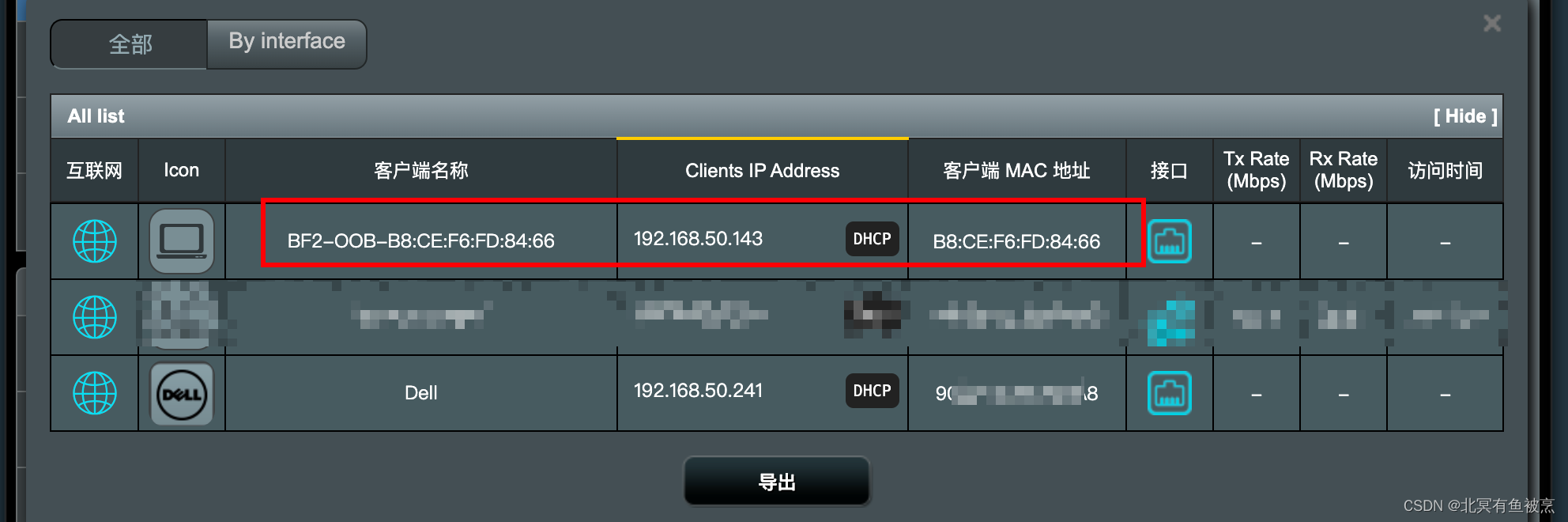
在用户电脑上ping DPU OOB确认是否通: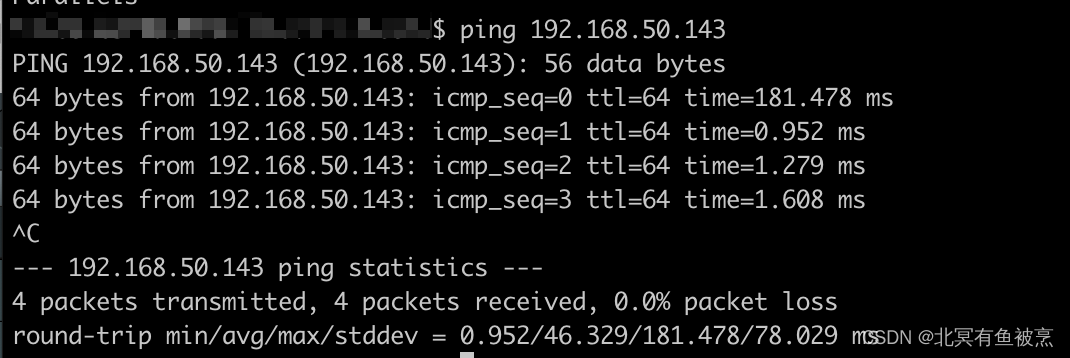
2.3 ssh登录到DPU
使用ssh登录到DPU,可以从server端登录,也可以用用户电脑直接登录。
BF2上ARM服务器相关信息:
- 默认系统:Ubuntu
- 默认账户:ubuntu
- 默认密码:ubuntu
ssh ubuntu@192.168.50.143 初次登录需要修改默认的密码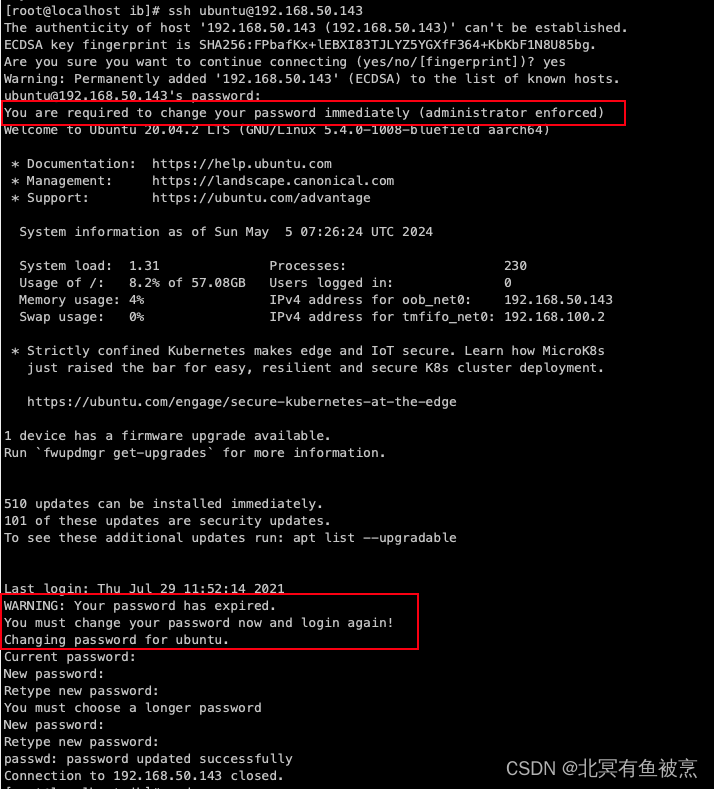
修改后再次登录,使用新的密码: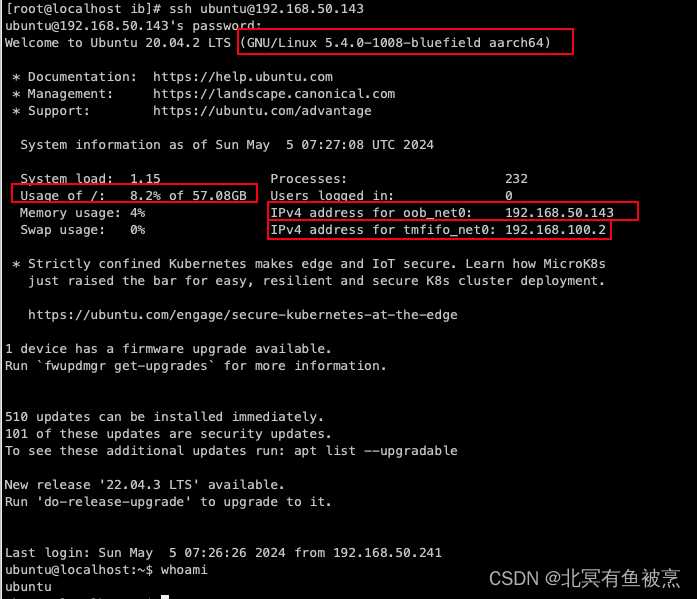
可以看到登录成功,另外可以看到oob的IP地址。
另外值得一提的是有一个tmfifo_net0的IP地址,这个是用来和server端的rshim进行互通的接口,后期再详细介绍。
3. 进一步看看系统的一些信息
3.1 CPU信息:8核A72
可以看到CPU是ARM的A72,有1块芯片(socket),8核,支持32和64bit。和树莓派4B相同架构。
L1数据cache: 256KB
L1指令cache:384KB
L2: 4M
L3: 6M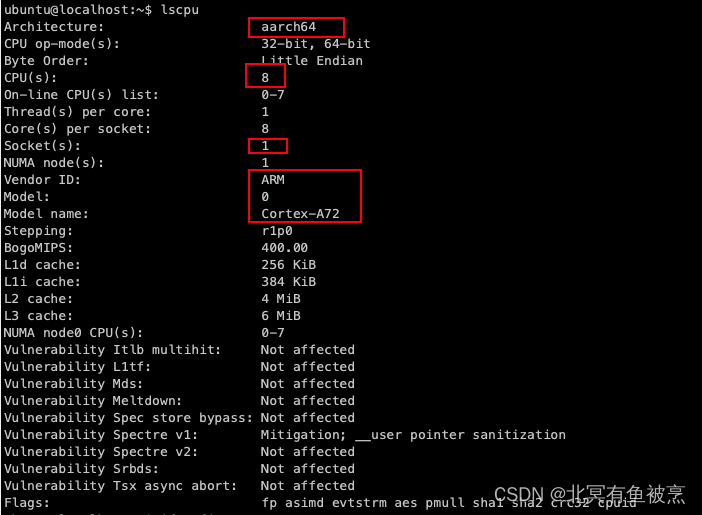
3.2 内存信息 16GB

3.3 查看ibdev设备
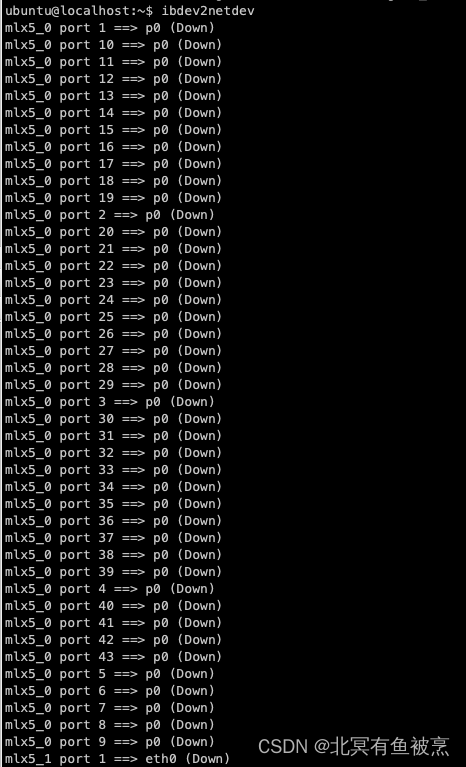
3.4 使用小工具pcie2netdev查看信息
小工具获取路径参考兄弟篇:【小工具pcie2netdev】一次获取Mellanox网卡eth、ib、IP、PCIe等信息的命令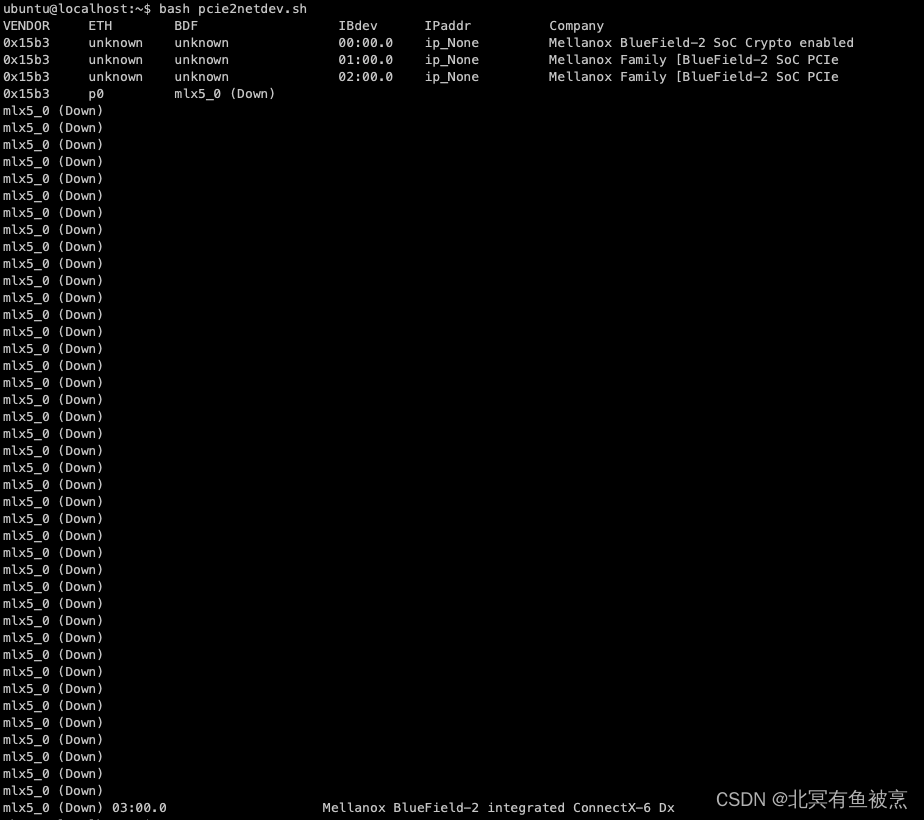
3.5 查看PCIe设备信息

可以看到只有15b3也就是mellanox的设备
4. 综述
DPU上的ARM服务器可以通过多种方式登录(rshim、IP、带外IP、BMC串口),本文主要记录通过BMC端口登录。
